Netzwerkeinstellungen in Parallels
Viele Mac-Anwender sind auch auf die Nutzung von Windows-Software angewiesen. Viele Branchenanwendungen
liegen beispielsweise nicht für Apples Mac OS X vor. Abhilfe schafft hier Parallels Desktop for Mac.
Die Software erlaubt die Ausführung von Microsoft Windows in einer virtuellen Maschine auf dem Mac.
Auch andere Gastsysteme wie Linux, FreeBSD oder Solaris lassen sich unter Parallels nutzen.
Natürlich soll die virtuelle Maschine (VM) auch Zugriff auf das Netzwerk haben.
In diesem Tutorial lernen Sie die verschiedenen Möglichkeiten von Parallels Desktop im Netzwerk kennen und anwenden.
Bei der Installation legt Parallels Desktop zwei neue Netzwerkschnittstellen auf dem Mac an: Parallels Host-Guest
und Parallels NAT. Beide Interface sind in den Netzwerkeinstellungen von Mac OS X zu sehen:
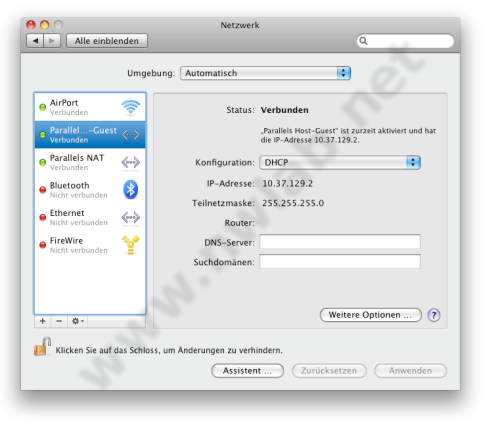
Für den Gast bildet Parallels eine Netzwerkkarte Realtek 8029 AS nach.
Um eine virtuelle Maschine mit dem Netzwerk zu verbinden, kennt Parallels drei Möglichkeiten:
Shared Networking (NAT), Bridged Ethernet und Host-only Networking.
Shared Networking (NAT)
Shared Networking ist die einfachste Art eine virtuelle Maschine (VM) in ein bestehendes Netzwerk einzubinden.
Bie der Installation einer Parallels-VM mit Express oder Typical OS installation wird automatisch Shared Networking
eingerichtet. Parallels arbeitet dabei als NAT-Router zwischen dem vorhanden Netz und der VM. Der VM bietet Parallels
einen DHCP-Server an. In den Voreinstellungen (Preferences) von Parallels Desktop kann der durch den
DHCP-Server verwaltete Bereich der IP-Adressen (DHCP Scope) eingestellt werden.
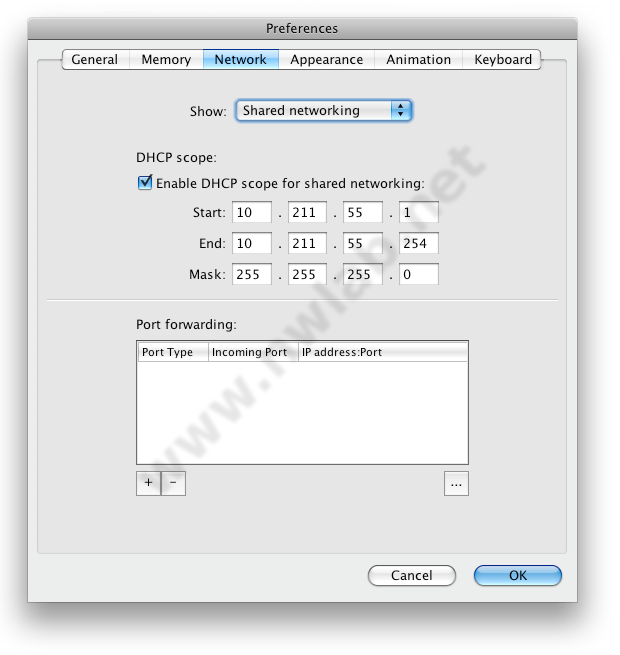
Die für die VM vergebenen IP-Adressen sollten im ganzen Netzwerk eindeutig sein. Ansonsten gibt es Probleme
beim Zugriff der VM auf nicht eindeutige Adressen. Wird in der VM ein Server (FTP, Webserver, Windows Fileserver) betrieben
und sollen Clients aus dem LAN auf diesen zugreifen, muss ein Port Forwarding eingerichtet werden.
Dazu müssen die Ports und die IP-Adresse des Servers angegeben werden. Ohne diese Portweiterleitung können bei Shared Networking keine Clients
auf einen Server in einer VM zugreifen, da Parallels als NAT-Router fungiert.
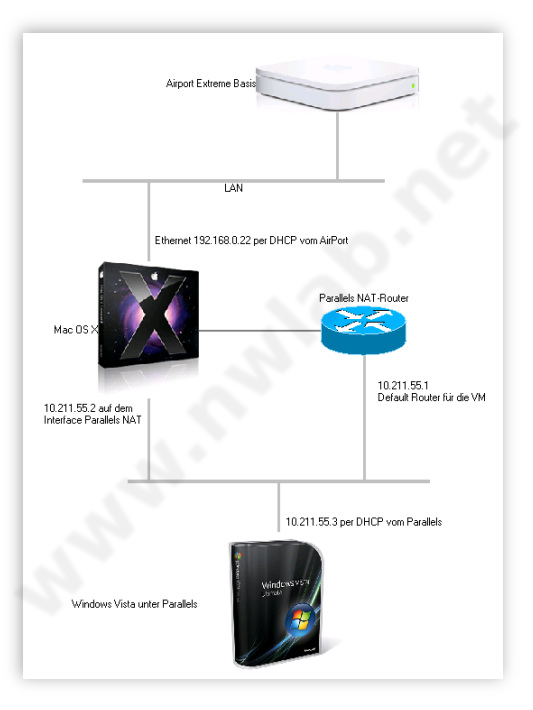
Der Mac kann über sein Interface Parallels NAT direkt mit dem Gastsystem kommunizieren. Die Kommunikation des
Gastest mit dem LAN oder ins Internet läuft über den von Parallels zur Verfügung gestellten NAT-Router.
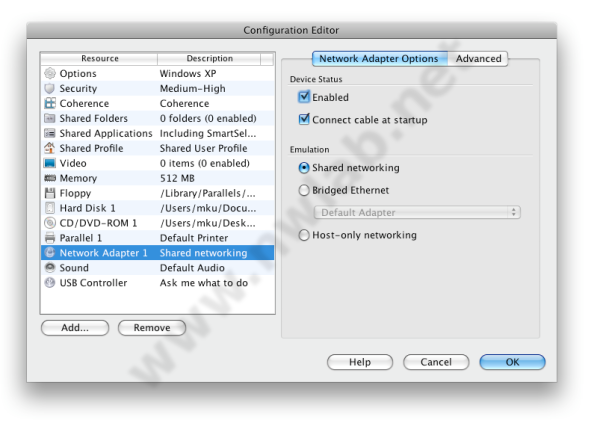
Per Default nutzt Parallels bei Shared Networking das IP-Netz 10.211.55.0/24. Die 10.211.55.1 ist das Interface des NAT-Routers,
die 10.211.55.2 ist das Interfaces des Macs, die restlichen Adressen stehen dem DHCP-Server für die VMs zur Verfügung.
Bei manueller Konfiguration einer VM ist die 10.211.55.1 als Default Router einzutragen. Die Netzmaske ist die 255.255.255.0.
Bridged Ethernet Networking
In der Betriebsart Bridged Ethernet Networking sieht es aus Netzwerksicht so aus, als seien der Mac und der Gast zusammen
an einen Switch angeschlossen. Beide Systeme kommunizieren jeweils über eine eigene IP-Adresse.
Bei der Konfiguration der VM kann der Netzwerkadapter für das Bridging ausgewählt werden.
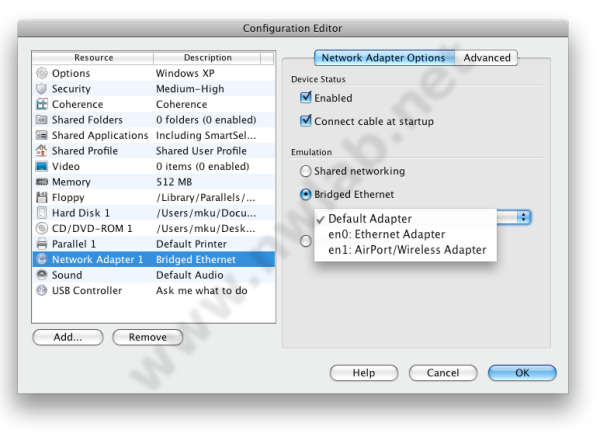
Bei der Auswahl Default Adapter wählt Parallels immer den jeweils aktiven Adapter aus.
Ethernet oder AirPort können auch gezielt ausgewählt werden.
Bei der Nutzung eines Wireless LANs mit AirPort und WEP Enterprise kann Bridging Probleme bereiten.
Host-Only Networking
Mit Host-Only Networking ist lediglich eine Kommunikation zwischen Host (Mac) und Guest (VM) möglich.
Parallels stellt dem Gast einen DHCP-Server zur Verfügung. Der Mac erhält auf dem Interface Parallels Host-Guest
die IP-Adresse 10.37.129.2. Für den Gast steht das IP-Netz 10.37.129.0/24 zur Verfügung.
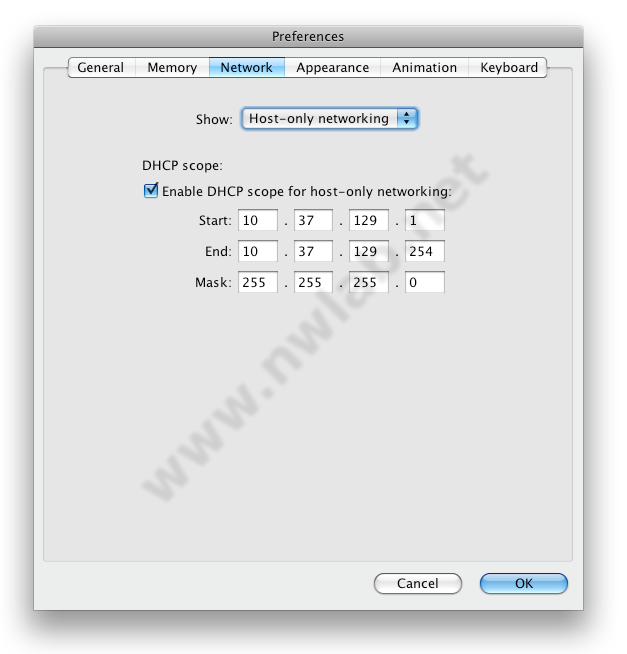
Im Gast kann die IP-Konfiguration per DHCP bezogen werden.
Ein Zugriff auf das LAN oder das Internet besteht beim Host-Only Networking nicht.
Diese Betriebsart eignet sich also für virtuelle Maschinen die keinen Zugang zum LAN haben sollen.
Weiterführende Informationen
Unter den folgenden Links finden Sie weitere Informationen zum Mac im Netzwerk.
Bei Fragen wird Ihnen im Netzwerkforum geholfen.
| 
